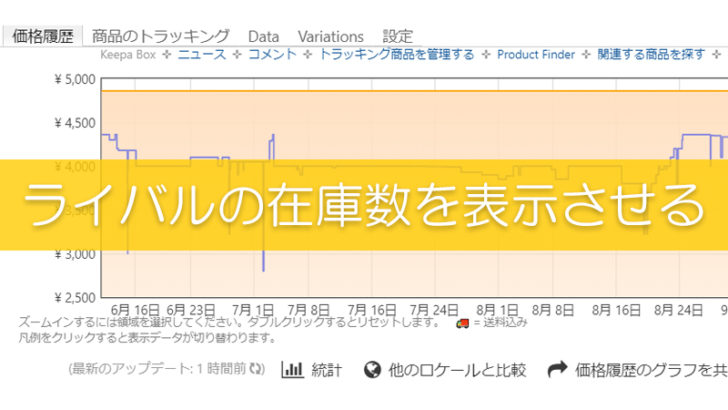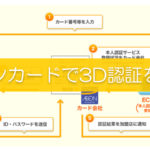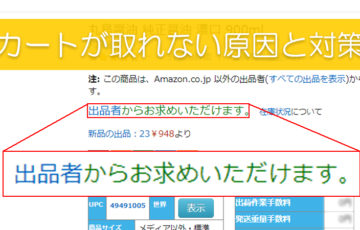リピスタ神です、こんにちは。
今回は、せどり転売している全員が使っているであろう、Chromeブラウザの拡張機能「Keepa」を使ってライバルセラーの在庫数を瞬時に確認してしまう設定手順について解説します。
以前までは必須の拡張機能としてXdealerを推奨していましたが、Xdealerが有料化したことに伴い、僕や周囲の仲間たちは全員Keepaでライバルセラーの在庫数を確認するようになりました。
そういえばブログには書いてなかったかなということで、ブログ記事としてまとめたいと思います。
Keepaでライバルセラーの在庫数を確認する手順
手順としてはシンプルかつ明確なので、誰でも混乱することなくできると思います。
すでにKeepaをChromeに設定しているという人も、たぶん必要な手順が出てくると思うので、このページを見ながら順番に作業してみてください。
手順①:KeepaをダウンロードしてChromeに設定する
まずはChromeの拡張機能「Keepa」をダウンロード、設定します。
以下のページにアクセスしましょう。
もしアクセスできなければ、グーグル検索で「keepa」と打ち込んで検索してください。
表示されたページ右上、「Chromeに追加」を押すとダイアログが出ますが、気にせず「拡張機能を追加」を押して進んでください。
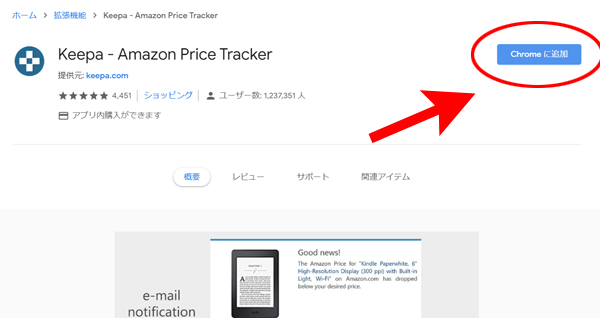
Keepaの詳細設定画面を開き、ユーザー登録する
Keepaが追加されたら、ブラウザ右上のKeepaのマークを左クリックします。
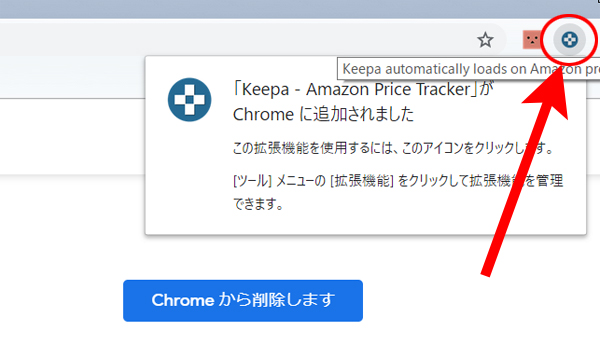
Keepaのページが表示されますので、右上の「ログイン/アカウントの登録」をクリックして、登録します。
おそらくKeepaを追加しただけの人はアカウント登録していないと思うので、ここで登録してしまいましょう。
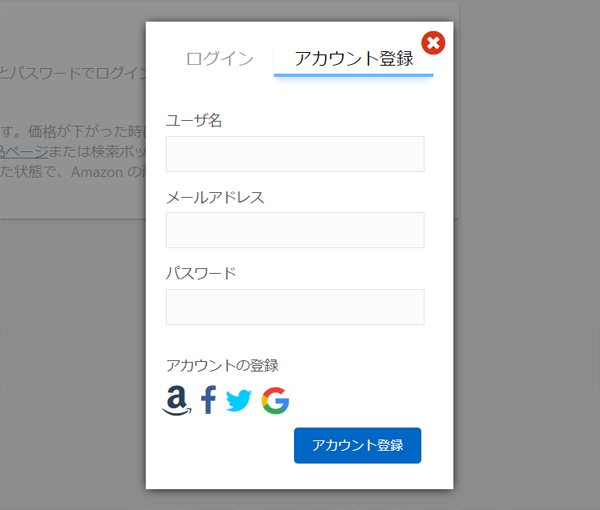
ユーザー名、メールアドレス、パスワードを入力して進みます。
確認メールが届いたら、確認メール内のURLをクリックするとメールアドレスが認証されます。
設定(Setting)画面から、在庫数表示をオンにする
英語または日本語で表示されている状態だと思いますが、とにかく画面右上のユーザー名にカーソルを合わせて、Settingをクリックします。
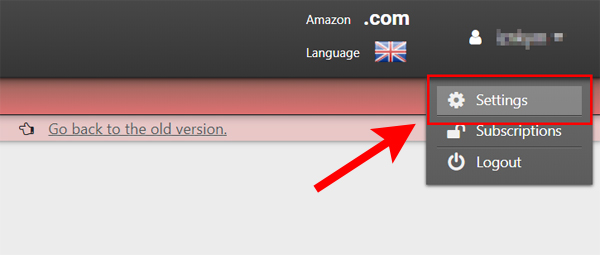
下画像の画面が出てくるので、「website」タブをクリック。
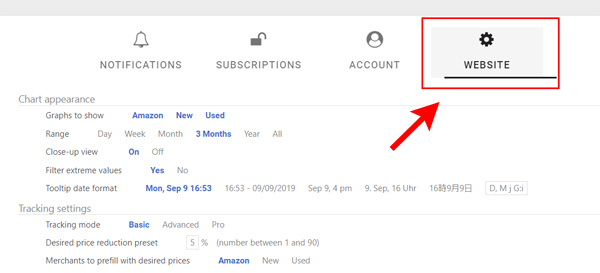
次に出てきた画面の下のほう、Display product’s stock quantity… という選択肢を「Yes」にする。
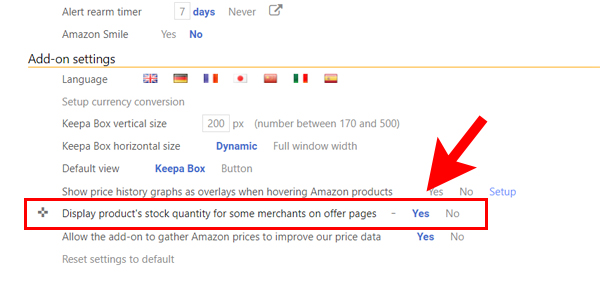
設定は自動的に保存されるので、そのままページを閉じて構いません。
アマゾンのセラーリストページで確認しよう
設定が完了したら、どんな商品でもいいのでアマゾンの商品ページにアクセスして、出品者リストのページを見てみましょう。
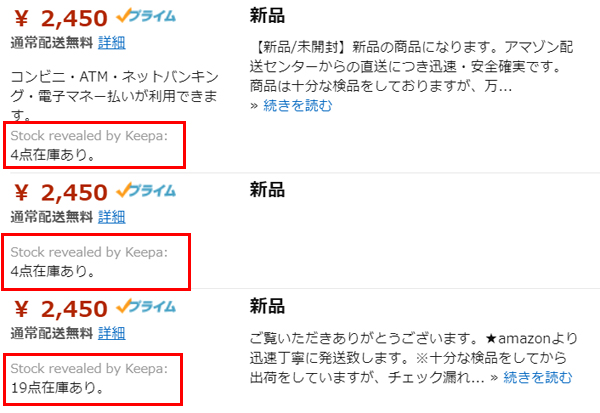
Keepaの設定が正しく行われていれば、上記の画像のように、それぞれのセラーの在庫数が赤枠の部分に表示されます。
revealed by keepa は直訳すると、Keepaによって明らかにされた、です。
5分もかからずに設定できるので、ライバルセラーの在庫が気になる人はぜひやっておきましょう。
もちろんKeepaは無料なのでご安心を。